怎样使用PPT插件iSlide制作不规则形状网格背景
1、打开PPT,建立空白演示文稿。
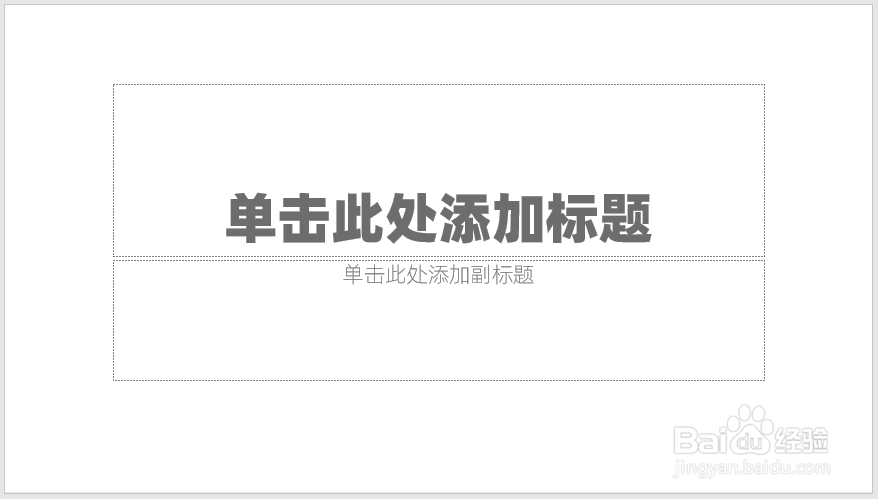
2、使用任意多边形工具,绘制出一个不规则的形状。
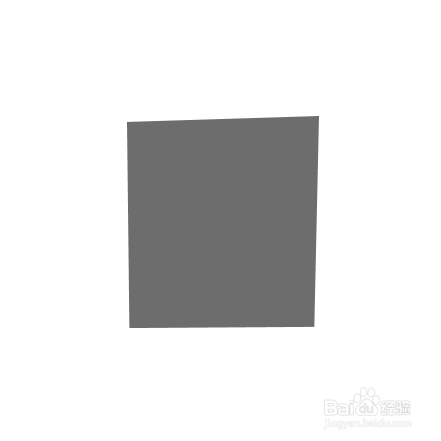
3、通过平滑顶点,就把形状变成了曲线边界不规则形状。

4、绘制更多的不规则形状。
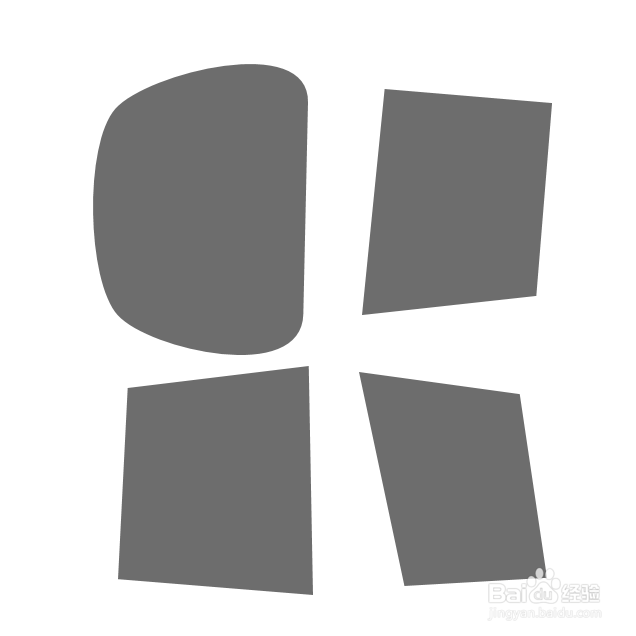
5、同样,使用平滑顶点,全部形状转换为不规则曲线形状。

6、插入四个正方形,把各个形状放在正方形的中心。
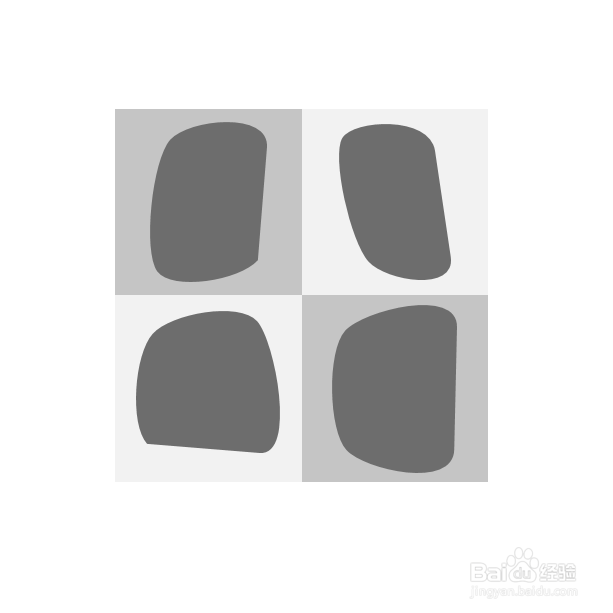
7、取消正方形填充色,把所有形状组合起来,作为绘制网格背景的基本图形。
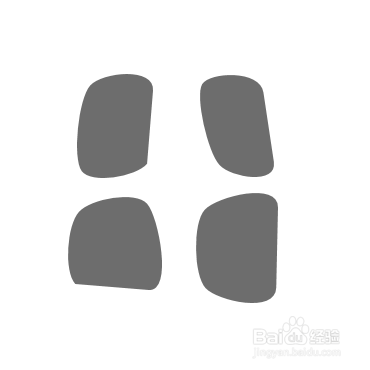
8、选中组合形状,点击iSlide菜单下的矩阵布局。
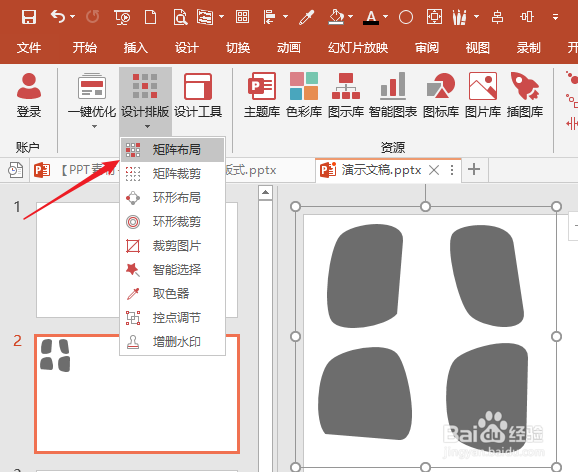
9、在打开的窗口中设置数量,间距保持默认。
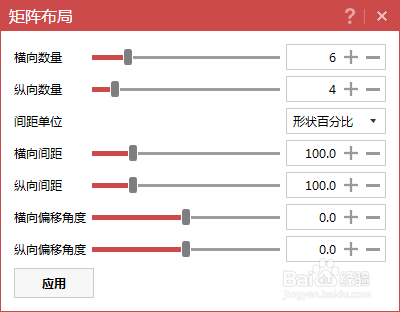
10、就得到了覆盖整个页面的不规则形状。
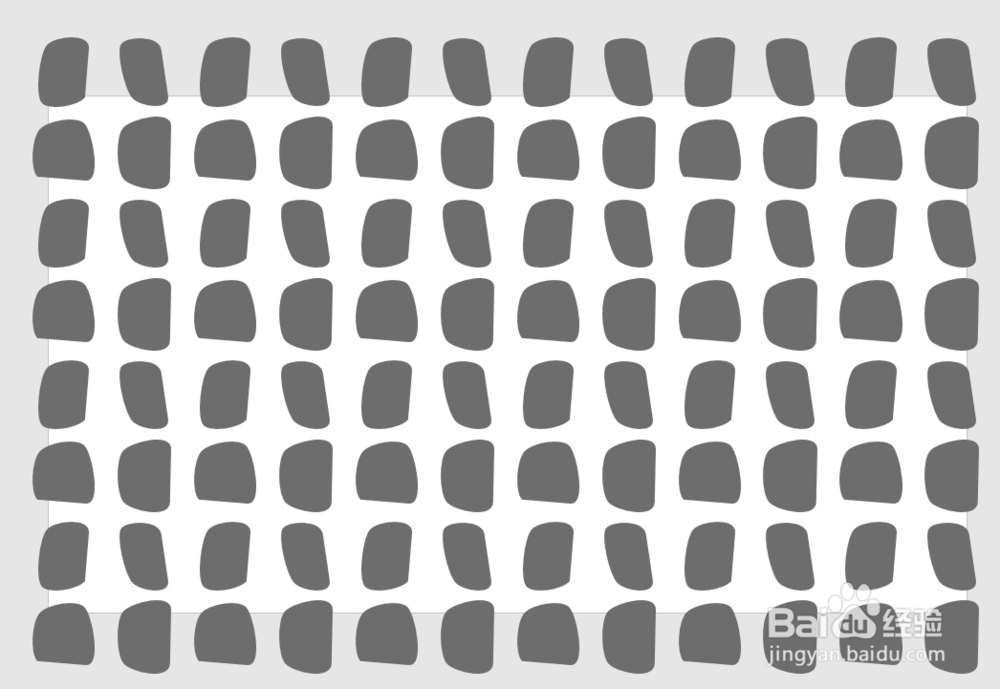
11、最后执行幻灯片放映,就得到了最终的网格背景效果。
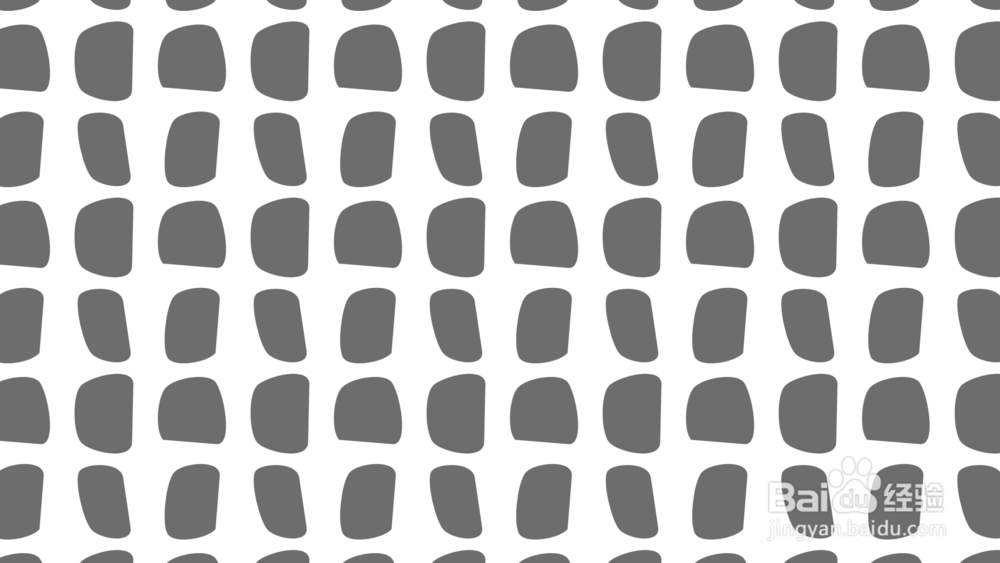
声明:本网站引用、摘录或转载内容仅供网站访问者交流或参考,不代表本站立场,如存在版权或非法内容,请联系站长删除,联系邮箱:site.kefu@qq.com。
阅读量:29
阅读量:176
阅读量:135
阅读量:189
阅读量:104